标签:microsoft tps logs startup code tee 基本 creat 教程
本文来告诉大家如何在 WPF 使用 D2D 画图。
本文是一个系列
实际上现在很多小伙伴对于渲染性能就是听到 DirectX 才会去搜索这个博客。我在博客园看到很少的博客讲到这个。即使有也很少会说如何使用 WPF 的。
那么 D2D 是一个提高性能的方法,具体是怎么做?基于 Direct3D 可以使用硬件加速的功能,即使在没有显卡,进行软渲染的性能也是比 GDI 快,但是渲染静态的还是建议使用 GDI。
现在的 WPF 底层使用的渲染是 Dx9 渲染 或使用 Dx11 Dx12 优化 fl9 渲染,所以性能实际上和直接使用 D2D 是差不多,但是 WPF 没有充分使用DX,所以如果自己写的性能会比较高。
因为 WPF 渲染使用的是 Dx9 或虽然使用了 Dx11 Dx12 但是优化是 fl9 ,所以在现在很多设备无法使用全部的性能。
这是我从大神的博客看到,如果需要运行 Direct2D 那么就需要在 win7 之后才可以。所以在现在几乎可以直接运行,很少有人会使用 win7 以下的设备。
下面是我从 Nuget 安装,这个是很老的库,不太建议大家使用。
Nuget 搜索 WindowsAPICodePackDirectX 就可以安装,如果不知道安装哪个,请点击WindowsAPICodePackDirectX
这个库只是 x64 的库,所以想要运行还需要设置环境。
如果直接使用这个库是无法运行,下面的代码只是作为大家快速入门,不能用于产品。安装这个库可以用在 x64 的进程,但是不能用在 x86 进程。
而且这个库不能直接在 dot net framework 4.5 的环境运行,需要创建 App.config 文件添加下面代码。需要注意,请修改创建项目使用 dot net framework 4.5 而不是更高的版本。
<?xml version="1.0" encoding="utf-8" ?>
<configuration>
<startup useLegacyV2RuntimeActivationPolicy="true">
<supportedRuntime version="v4.0" sku = ".NETFramework,Version=v4.5"/>
<supportedRuntime version="v2.0.50727"/>
</startup>
</configuration>那么如何让软件使用 x64 进程?尝试右击项目点击属性,在生成页面就可以看到平台目标,选择 x64 就会编译 x64 的软件。
如果对于平台目标感觉有兴趣,请看WPF 编译为 AnyCPU 和 x86 有什么区别
首先打开 MainPage 的代码,添加下面代码
using D2D = Microsoft.WindowsAPICodePack.DirectX.Direct2D1;
这样下面就不需要写那么多代码,因为所有使用Microsoft.WindowsAPICodePack.DirectX.Direct2D1的都可以使用 D2D 来找到,这样下面的代码大家直接复制就可以运行。
在使用 Direct2D1 的第一步就是创建工厂。
虽然工厂有很多重载,不过这里不会告诉大家,因为只是快速入门,如果需要知道参数的意思就请自己多看文章。
public MainWindow()
{
InitializeComponent();
Loaded += (s, e) =>
{
var d2DFactory = D2D.D2DFactory.CreateFactory(D2D.D2DFactoryType.Multithreaded);
};
}把代码写在 Loaded 是因为下面需要拿到窗口。
从上面代码大家也许会说为什么需要在 Load 才写,因为需要拿到窗口,在 Load 之后拿才不会是空。窗口创建虽然不是只在 Loaded 拿才可以,不过为了代码比较简单,于是写在 Loaded ,这时拿到一般就是可以使用。
使用下面代码就可以拿到窗口
var windowHandle = new WindowInteropHelper(this).Handle;
最主要就是创建 RenderTarget ,请使用下面代码
var renderTarget = d2DFactory.CreateHwndRenderTarget(new D2D.RenderTargetProperties(),
new D2D.HwndRenderTargetProperties(windowHandle,
new D2D.SizeU((uint) ActualWidth, (uint) ActualHeight),
D2D.PresentOptions.RetainContents));实际上上面的代码不可以用在实际项目,因为写入的大小,如果窗口修改了大小,那么显示的就一般不是期望。
在渲染的时候还需要使用 RenderTarget ,先创建一个字段保存
public MainWindow()
{
InitializeComponent();
Loaded += (s, e) =>
{
var d2DFactory = D2D.D2DFactory.CreateFactory(D2D.D2DFactoryType.Multithreaded);
var windowHandle = new WindowInteropHelper(this).Handle;
var renderTarget = d2DFactory.CreateHwndRenderTarget(new D2D.RenderTargetProperties(),
new D2D.HwndRenderTargetProperties(windowHandle,
new D2D.SizeU((uint) ActualWidth, (uint) ActualHeight),
D2D.PresentOptions.RetainContents));
_renderTarget = renderTarget;
};
}
private D2D.RenderTarget _renderTarget;上面说了主要就是拿 RenderTarget ,因为拿到 RenderTarget 就和拿到 DrawContext 一样,自己尝试点一下 RenderTarget 就可以看到很多画图的方法,在里面画图的性能很高。
那么尝试对RenderTarget写入线段
因为需要知道在什么时候才进行渲染,所以先添加下面代码。在 CompositionTarget 拿到渲染就是一个耗性能的过程,但是为了让 DX 渲染和 WPF 时间一样,所以需要在这个事件进行渲染。主要不要让这个方法执行时间比较长,除了画出来就不要做其他的。
CompositionTarget.Rendering += OnRendering;
想要画出一条线,需要知道线的两个点,和线的颜色,宽度。但是在 RenderTarget 传入线的样式需要使用下面的方法。注意传入的值是 ColorF 而且三个值都是[0,1],所以对普通的颜色传入需要计算。
创建笔刷的方法
var brush = _renderTarget.CreateSolidColorBrush(new D2D.ColorF(0, 1, 0));
进行渲染
if (_renderTarget == null)
{
return;
}
_renderTarget.BeginDraw();
var brush = _renderTarget.CreateSolidColorBrush(new D2D.ColorF(0, 1, 0));
_renderTarget.DrawLine(new D2D.Point2F(10, 10), new D2D.Point2F(100, 100), brush, 10);
_renderTarget.EndDraw();渲染需要先 BeginDraw 然后画出,最后调用 EndDraw 画出来。注意,如果运行看不到画出的,那么请先看一下是不是调了多次 BeginDraw 没有匹配 EndDraw 。
尝试运行就可以看到下面界面

这时看一下 CPU ,几乎不需要。
下面来做很小修改,写出一个会动的图,下面的代码放在最后。
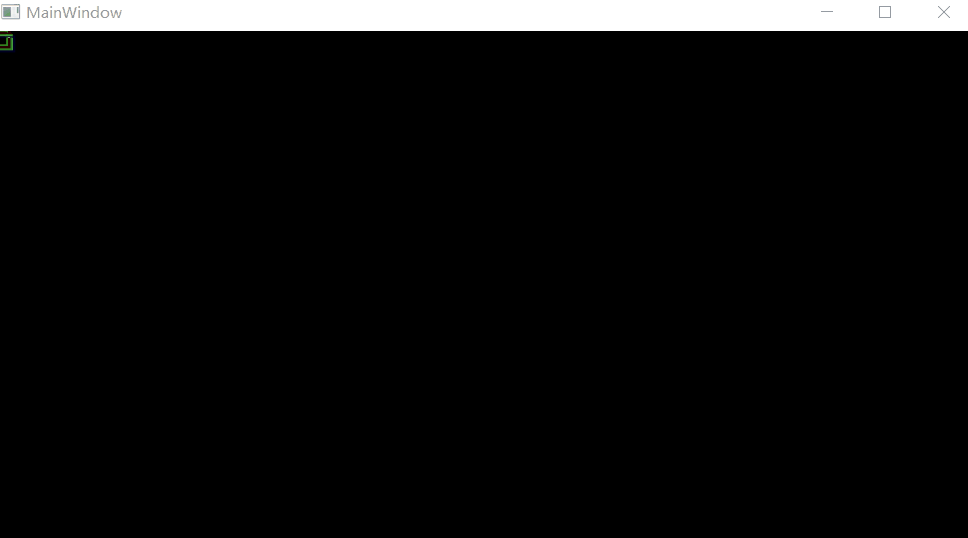
Direct2D教程I——简介及首个例子 - 万仓一黍 - 博客园
public MainWindow()
{
InitializeComponent();
CompositionTarget.Rendering += OnRendering;
Loaded += (s, e) =>
{
var d2DFactory = D2D.D2DFactory.CreateFactory(D2D.D2DFactoryType.Multithreaded);
var windowHandle = new WindowInteropHelper(this).Handle;
var renderTarget = d2DFactory.CreateHwndRenderTarget(new D2D.RenderTargetProperties(),
new D2D.HwndRenderTargetProperties(windowHandle,
new D2D.SizeU((uint) ActualWidth, (uint) ActualHeight),
D2D.PresentOptions.RetainContents));
_redBrush = renderTarget.CreateSolidColorBrush(new D2D.ColorF(1, 0, 0, 1));
_greenBrush = renderTarget.CreateSolidColorBrush(new D2D.ColorF(0, 1, 0, 1));
_blueBrush = renderTarget.CreateSolidColorBrush(new D2D.ColorF(0, 0, 1, 1));
_renderTarget = renderTarget;
};
}
private D2D.RenderTarget _renderTarget;
private D2D.SolidColorBrush _redBrush;
private D2D.SolidColorBrush _greenBrush;
private D2D.SolidColorBrush _blueBrush;
private void OnRendering(object sender, EventArgs e)
{
if (_renderTarget == null)
{
return;
}
D2D.SolidColorBrush brush = null;
switch (ran.Next(3))
{
case 0:
brush = _redBrush;
break;
case 1:
brush = _greenBrush;
break;
case 2:
brush = _blueBrush;
break;
}
_renderTarget.BeginDraw();
_renderTarget.DrawRectangle(new D2D.RectF(_x, _y, _x + 10, _y + 10), brush, 1);
_renderTarget.EndDraw();
_x = _x + _dx;
_y = _y + _dy;
if (_x >= ActualWidth - 100 || _x <= 0)
{
_dx = -_dx;
}
if (_y >= ActualHeight - 100 || _y <= 0)
{
_dy = -_dy;
}
}
private float _dx = 1;
private float _dy = 1;
private float _x;
private float _y;
private Random ran = new Random();C++ 的 Direct2D 请看 Direct2D
我搭建了自己的博客 https://lindexi.gitee.io/ 欢迎大家访问,里面有很多新的博客。只有在我看到博客写成熟之后才会放在csdn或博客园,但是一旦发布了就不再更新
如果在博客看到有任何不懂的,欢迎交流,我搭建了 dotnet 职业技术学院 欢迎大家加入

本作品采用知识共享署名-非商业性使用-相同方式共享 4.0 国际许可协议进行许可。欢迎转载、使用、重新发布,但务必保留文章署名林德熙(包含链接:http://blog.csdn.net/lindexi_gd ),不得用于商业目的,基于本文修改后的作品务必以相同的许可发布。如有任何疑问,请与我联系。
标签:microsoft tps logs startup code tee 基本 creat 教程
原文地址:https://www.cnblogs.com/lindexi/p/9109040.html